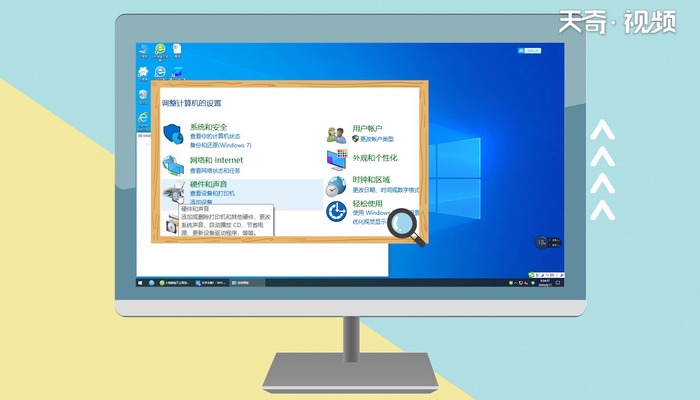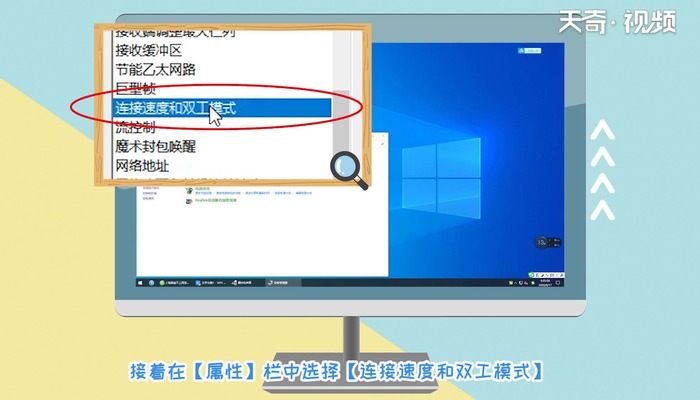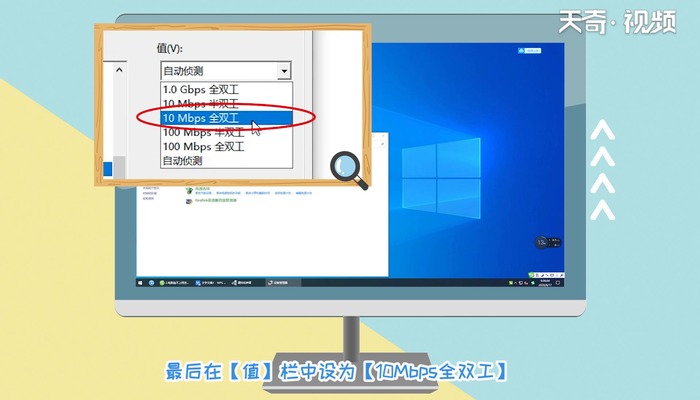电脑连不上网怎么回事 解决电脑连不上网的步骤
来源: 最后更新:22-04-28 12:05:35
导读:1、首先在电脑桌面左下角点击【开始】点击【控制面板】【硬件和声音】。2、然后点击【设备管理器】,右击【第一项的网卡】,在【属性】里选择【高级】。3、接着在【属性】栏中选择【连接速度和双工模式】。4、最后在【值】栏中设为【10Mbps全双工】点击【确定】即可。
-
操作系统:Win10
电脑连不上网有可能是网卡工作模式不对造成的,只要设置成网络双工模式即可解决,具体操作步骤为:
1、首先在电脑桌面左下角点击【开始】点击【控制面板】【硬件和声音】。

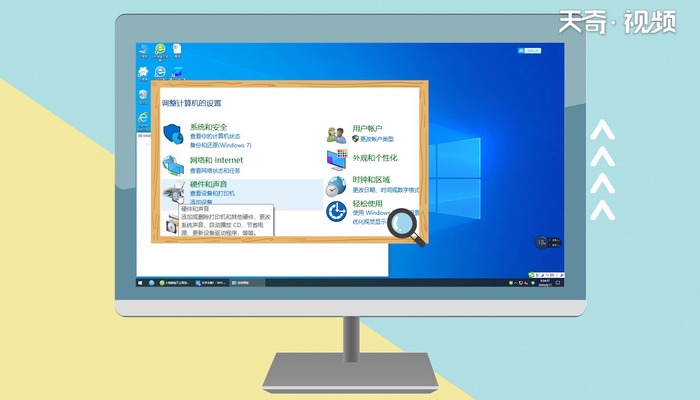

2、然后点击【设备管理器】,右击【第一项的网卡】,在【属性】里选择【高级】。


3、接着在【属性】栏中选择【连接速度和双工模式】。
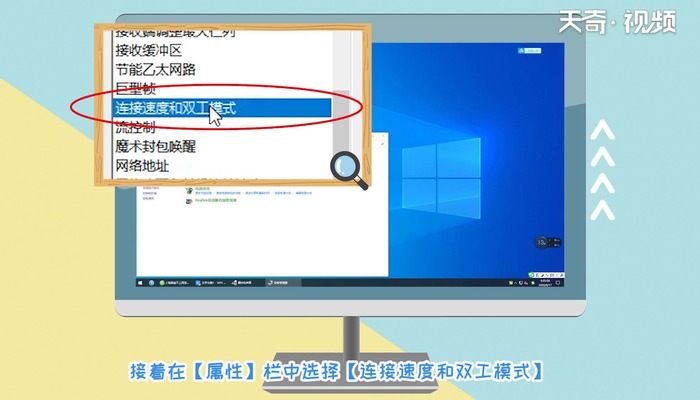
4、最后在【值】栏中设为【10Mbps全双工】点击【确定】即可。
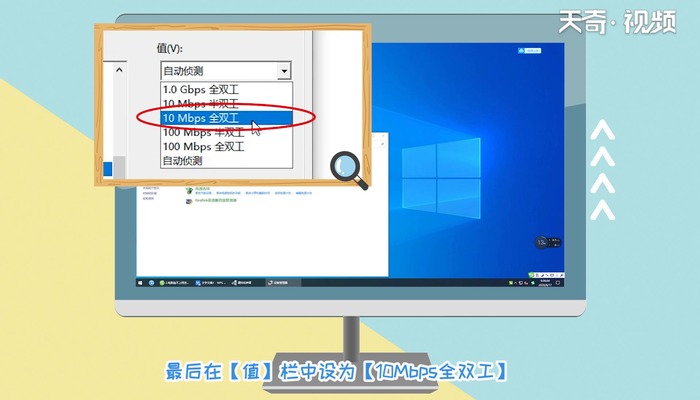
温馨提示:如果是集成网卡工作不稳定,可换一块独立网卡,更新网卡驱动,网卡损坏,更换一个网卡。
标签: 电脑连不上网怎么回事 解决电脑连不上网的步骤 解决电脑连不上网的方法
免责声明:本文系转载,版权归原作者所有;旨在传递信息,其原创性以及文中陈述文字和内容未经本站证实。
帮同学化妆最高日入近千 帮朋友化妆帮同学化妆最高日入近千?浙江大二女生冲上热搜,彩妆,妆容,模特,王
2023吉林省紧缺急需职业工种目录政策解读 2024张杰上海演唱会启东直通车专线时间+票价 马龙谢幕,孙颖莎显示统治力,林诗栋紧追王楚钦,国乒新奥运周期竞争已启动 全世界都被吓了一跳 吓死全世界热门标签
热门文章
-
苹果14plus怎么设置日历显示节假日(苹果14plus怎么设置日历显示节假日日期) 25-02-07
-
ios16怎么设置导航键 iphone13导航键怎么设置 25-02-04
-
和数字搭配的女孩名字 跟数字有关系的名字 24-10-07
-
灯笼花一年开几次花(灯笼花是一年生还是多年生) 24-10-07
-
冬桃苗品种(冬桃苗什么品种好) 24-10-07
-
长绒棉滑滑的冬天会不会冷(长绒棉会冰吗) 24-10-07
-
竹子冬天叶子全干了怎么办 竹子冬天叶子会变黄吗 24-10-07
-
春天移栽牡丹能开花吗(春天移栽牡丹能开花吗视频) 24-10-07
-
表示心酸的一句话 表示心酸的一句话有哪些 24-10-07
-
轮胎气门嘴用什么胶(轮胎气门嘴用什么胶好) 24-10-07